Lesen und Abrufen von Emails
Zuerst schalten Sie Computer und Modem ein. Danach wahlen Sie sich mit Ihrem Provider ins Internet ein, gehen also online, da Sie die Verbindung zum Abrufen Ihrer Nachrichten vom Server ( so etwas ahnliches wie eine Postsammelstelle, wo sich Ihr Postkasten, also die Emailadresse befindet) brauchen.
Nachdem Sie auf dem Windows Desktop Ihres Computers das Symbol von Netscape Messenger doppelt angeklickt haben, erscheint das Posteingangsfenster des Programms (Abb.1).
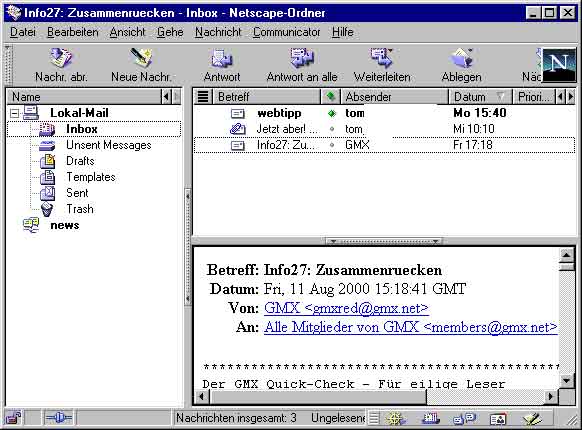
(Abb. 1)
Um eine Nachricht empfangen zu können, brauchen Sie nur den Button Nachrichten abrufen oben in der Navigationsleiste zu betatigen. Die neuen Nachrichten werden nun auf Ihren Computer geladen, wo sie in dem Feld oben rechts mit jeweiliger Betreffzeile, Absender und Datum aufgelistet werden. Außerdem stehen hier auch noch alle alten, bereits vorher empfangenen Emails, die Sie noch nicht gelöscht haben. Die Symbole vor den Nachrichten zeigen Ihnen an, ob Sie die Nachricht bereits geöffnet und gelesen haben oder nicht (außerdem fett ). Eine Büroklammer symbolisiert einen Anhang an dieser Mail (Abb.1). Nach Abrufen der Nachrichten empfiehlt es sich offline zu gehen, um Gebühren zu sparen. Hierzu können Sie in der grauen Leiste ganz unten auf Ihrem Monitorbildschirm rechts neben der Uhrzeit auf das Symbol mit dem grünen Monitorpaar doppelt klicken. Es öffnet sich je nach Provider ein Fenster, wo Sie auf Trennen oder Verbindung beenden klicken müssen.
Wenn Sie nun eine Nachricht öffnen wollen, so brauchen sie nur mit der Maus auf die entsprechende Nachricht zu klicken. Diese wird blau markiert und der dazugehörige Text erscheint in dem Feld darunter. Um in dem Textfeld nach unten zu gehen und einen langeren Text zu lesen, klickt man auf der grauen Leiste rechts auf den unteren Pfeil.
In dem linken Feld ist das Verzeichnis mit den Ordnern zu sehen. Ist der Ordner Inbox fett gedruckt, zeigt er damit an, dass hier noch Emails aufgelistet sind.
Die jeweils markierte Email kann jetzt weiter bearbeitet werden; so z.B. gelöscht, gedruckt, in einem Ordner oder Verzeichnis abgelegt oder weitergeleitet werden. Außerdem finden Sie in der Menüleiste oben noch die Option Antworten. Wenn Sie hier anklicken, erscheint gleich eine Schreibvorlage für Ihre Antwort, in der auch schon automatisch die Adresse und der Betreff richtig eingetragen sind.
Schreiben von Emails
Starten Sie Ihr Emailprogramm Netscape Messenger auf ihrem Rechner und wahlen Sie auf der dann erscheinenden Hauptseite Neue Nachricht oben in der Menüleiste aus. Eine Art Schreibvorlage wird eingeblendet (Abb.2).
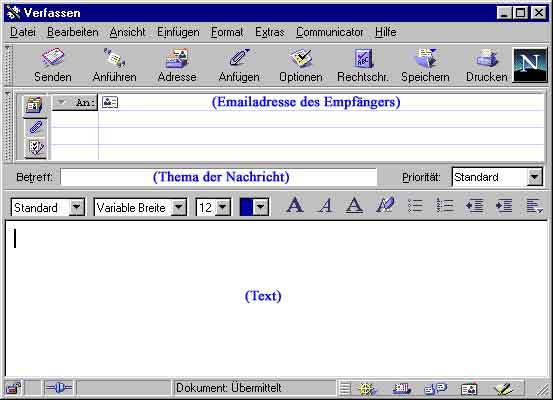
(Abb.2)
Um nun eine Email verschicken zu können, benötigen Sie die Adresse des Empfangers, die Sie am besten zuallererst eingeben. Nachdem Sie nun die Emailadresse in der ersten Zeile hinter An: geschrieben haben, sollten Sie hinter Betreff: eine aussagekraftige Angabe machen, damit der Empfanger schnell erkennt, worum es geht.
Jetzt kommen Sie zum Text ihrer Nachricht, auch Body genannt, der in dem unteren großen Feld geschrieben wird. Zu den einzelnen Zeilen und Feldern kommt man entweder mit der Taste Tapstop oder per Mausklick.. Mit Tipps was und in welcher Form Sie eine Email schreiben können, lesen Sie bitte unter der Rubrik Net-Etiquette, aber natürlich bleibt es Ihnen letztendlich selbst überlassen.
Wenn Sie ihren Text fertig haben, klicken Sie oben in der Menüleiste der Schreibvorlage auf den Button Senden. Wenn Sie online sind, wird ihre Nachricht sofort abgeschickt. Wenn nicht, können Sie diese in dem Ordner “Unsent Messengesâ€? parken oder mit weiteren sammeln und diese dann spater alle zusammen abschicken, was Onlinegebühren und Zeit spart. Hierzu geht man auf der Menüleiste der Schreibvorlage auf Datei und in der dann geöffneten Liste auf Spater senden und schon befindet sich die Email in dem Postausgangsordner “Unsent Messengesâ€?. Sobald Sie dann spater ins Netzt gehen, können Sie im Hauptfenster von Netscape Messenger in der Menüleiste oben unter der Option Datei/Nachrichten im Postausgang senden die Nachricht mit ev. noch weiteren gesammelten Nachrichten verschicken.
Um Anhange mit der Email zu verschicken, geht man in der Schreibvorlage oben auf das Symbol der Büroklammer mit dem Titel „Anfügen“ und in der Liste darunter auf Datei. In dem dann geöffneten Fenster „Datei nennen zum Anfügen“ können Sie aus dem Verzeichnis Ihres Computers die gewünschte Datei (z.B. ein Bild oder auch Text) auswahlen.
Mit der geschriebenen Email haben Sie noch mehrere Optionen in der Menüleiste zur Auswahl. So z.B. eine automatische Rechtschreibprüfung, Speichern, Drucken oder Öffnen des Adressbuches unter Adresse.
Hier finden Sie weitere Informationen über Netscape-Messenger.
KURZANLEITUNG
Lesen
- Computer und Modem an
- Online gehen
- mit Doppelklick starten
- Nachrichten abrufen anklicken
- möglichst offline gehen grünes Symbol unten rechts
- Ordner Inbox öffnen, wenn nicht bereits automatisch geöffnet
- aufgelistete Emails in oberem Feld anklicken jeweiliger Text erscheint in unterem Feld
- Antworten: in Menüleiste Antwort anklicken, Schreibvorlage erscheint mit bereits eingetragener Empfangeradresse und Betreff
Schreiben
- Computer an
- Netscape Messenger mit Doppelklick starten
- In Menüleiste oben Neue Nachricht anklicken
- Schreibvorlage erscheint
- zuerst bei An: Empfanger Emailadresse eintragen
- bei CC: (Pfeil neben An: wahlen, in Liste CC: anklicken) ev. noch weitere
- Empfanger dieser Mail mit Emailadresse und durch Semikolon getrennt eintragen
- bei Betreff: Thema der Email
- in großem Feld darunter Text schreiben
- online gehen
- Senden anklicken
oder bei Schreiben von mehreren Emails um Onlinegebühren zu sparen:
- Datei wahlen
- in Liste Später senden anklicken wird in Postausgang (Ordner) “Unsent Messenge” gesammelt
Anhange an Emails:
- in Schreibvorlage oben auf Menüleiste Büroklammersymbol Anfügen wahlen
- in Liste Datei… anklicken
- in eingeblendetem Fenster Datei aus Verzeichnis markieren
- und auf Öffnen klicken
